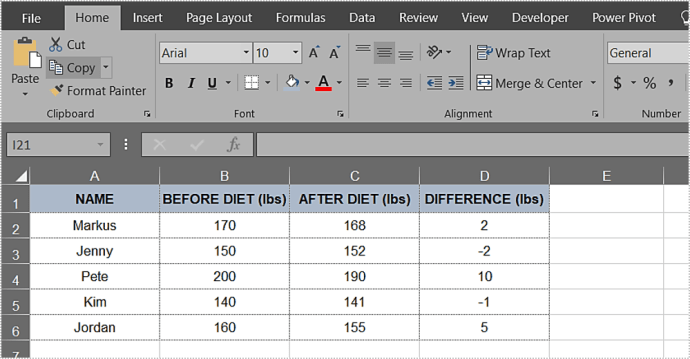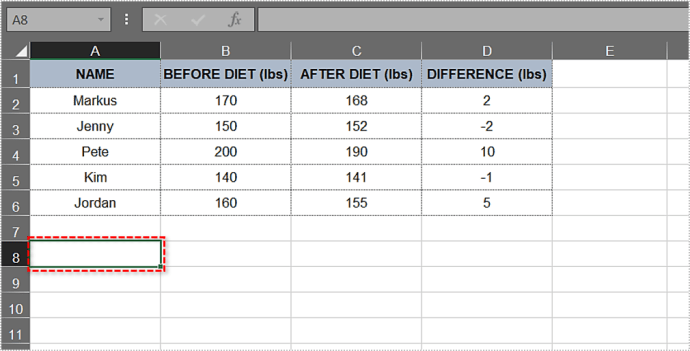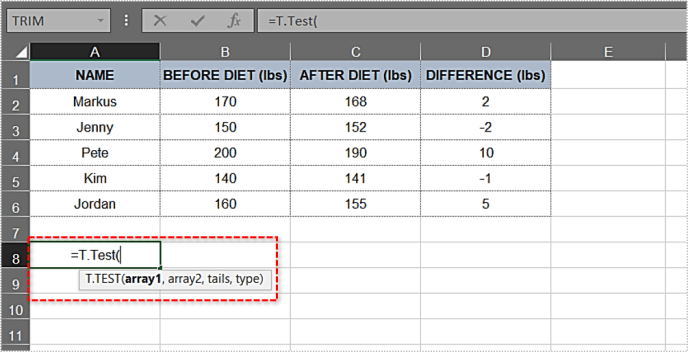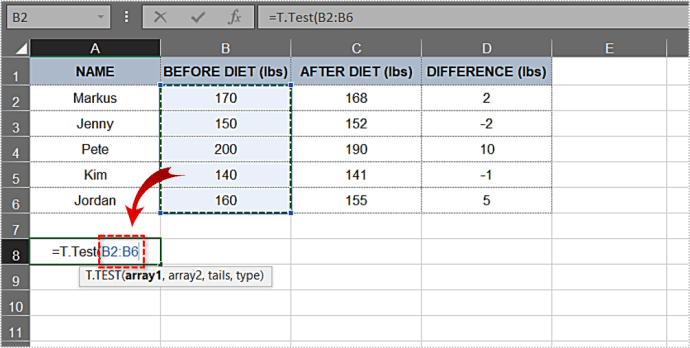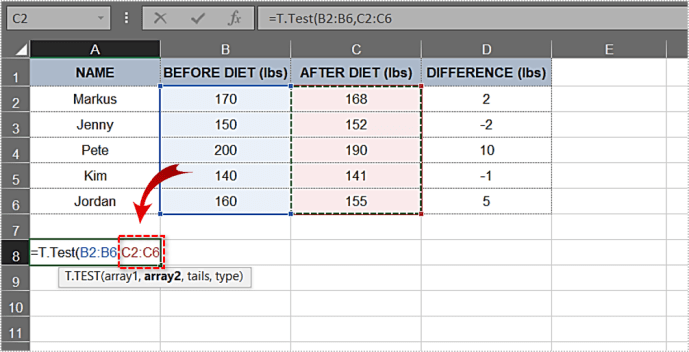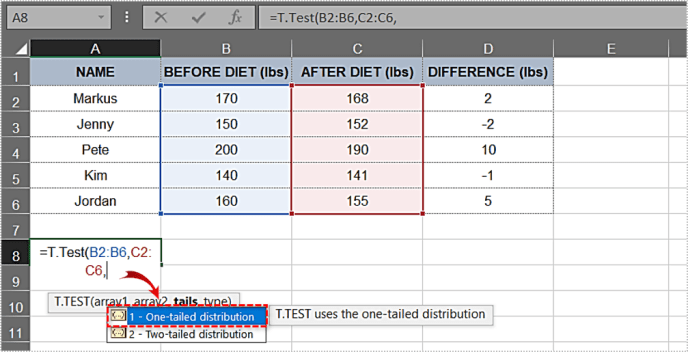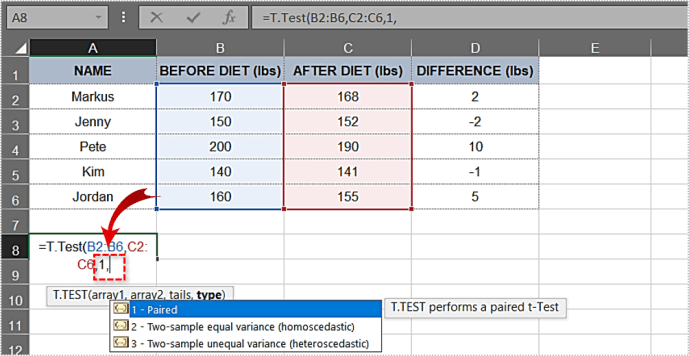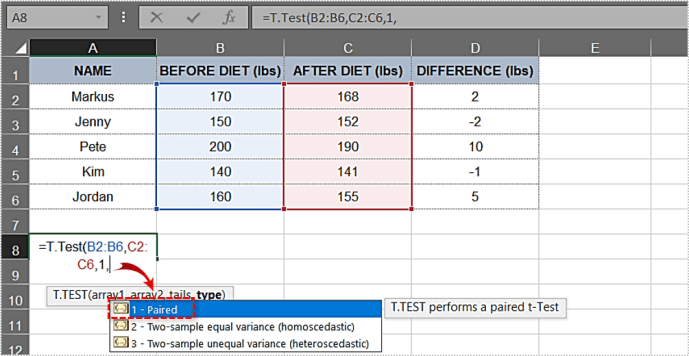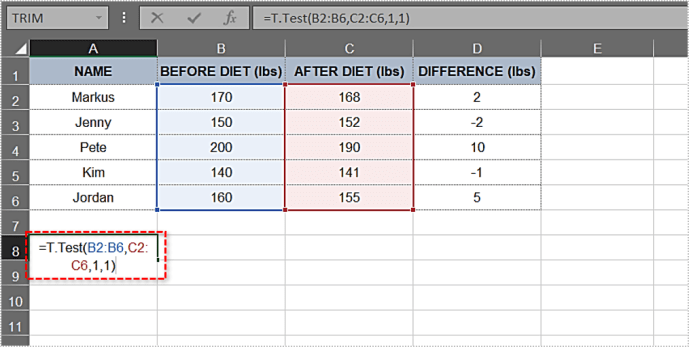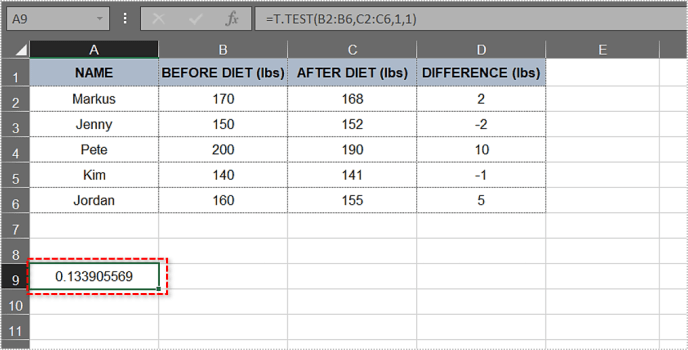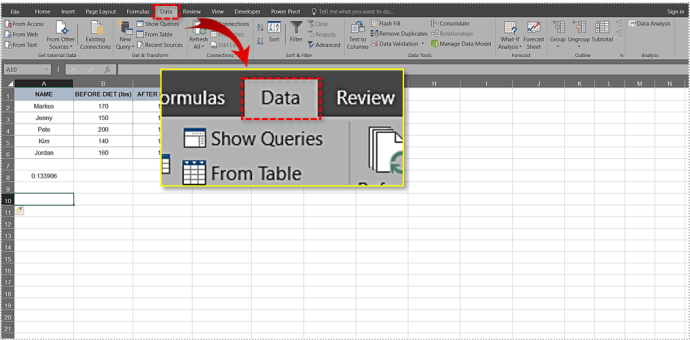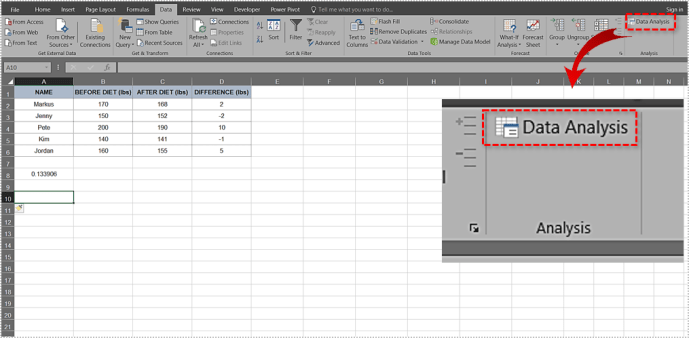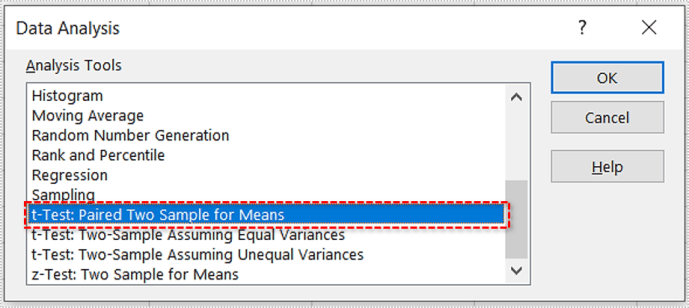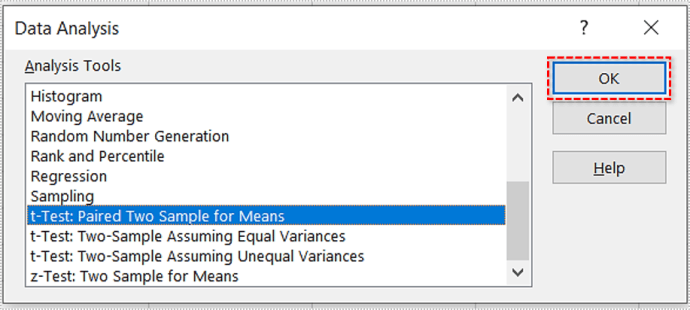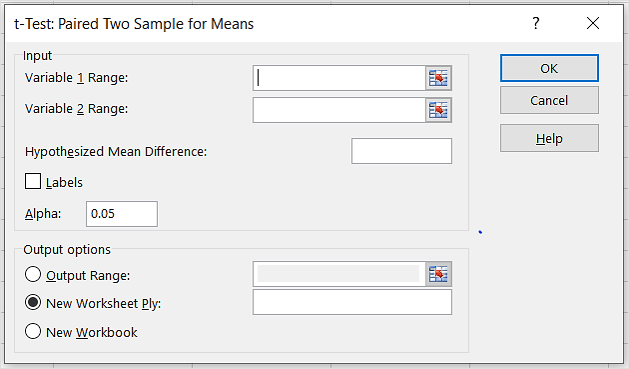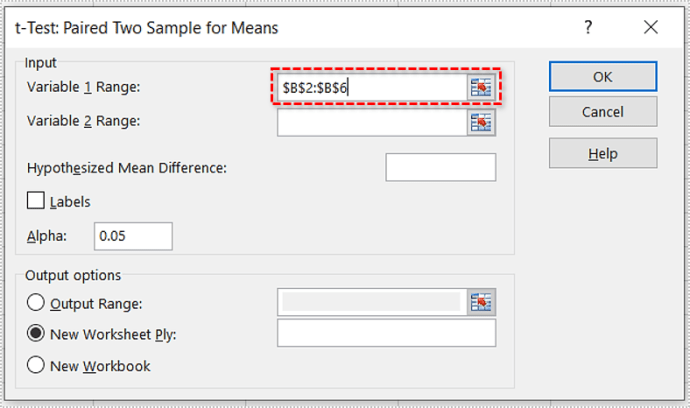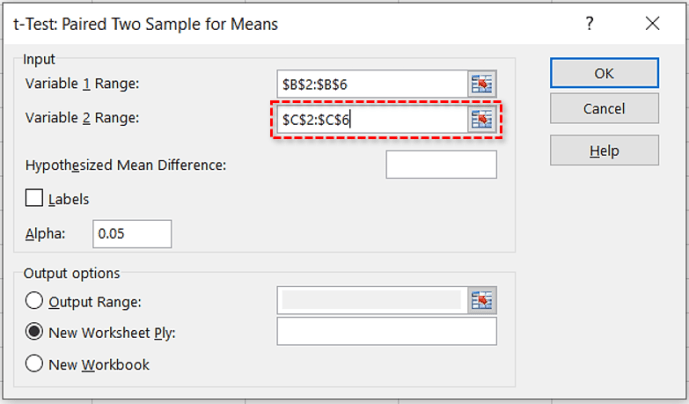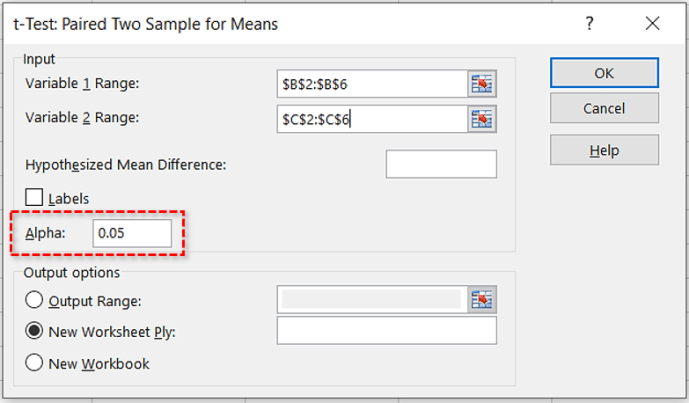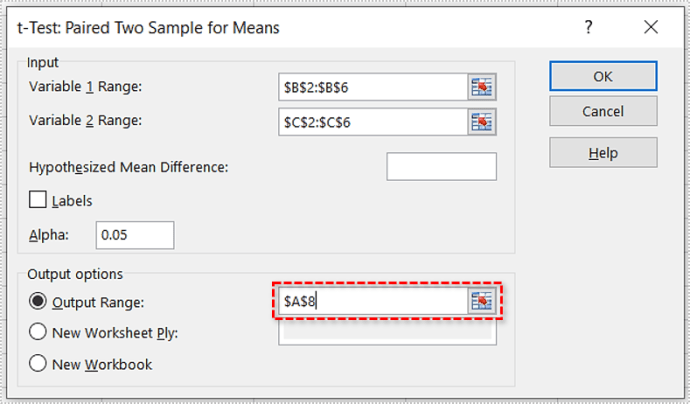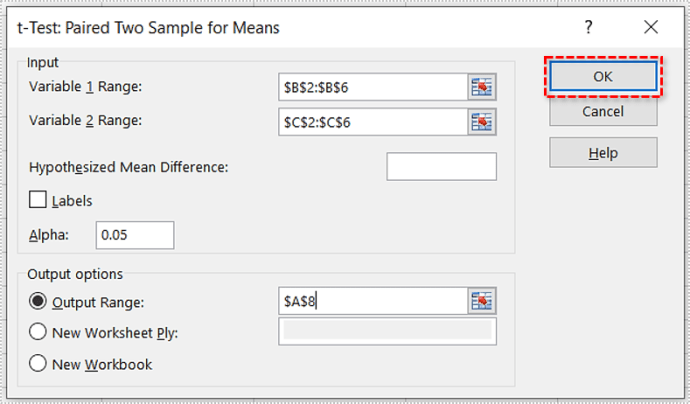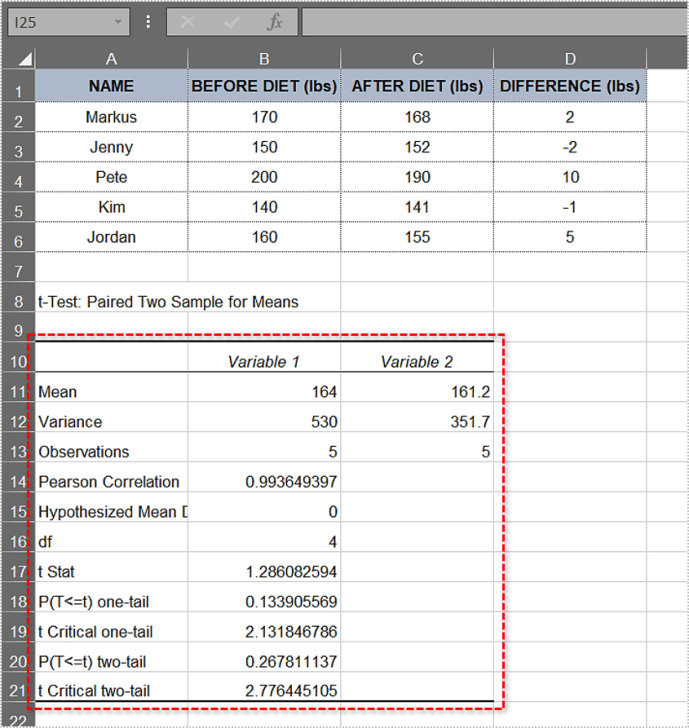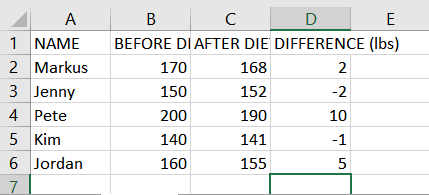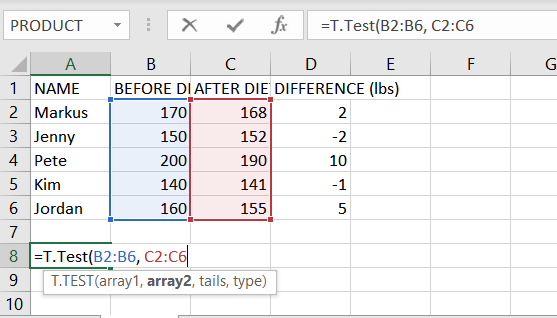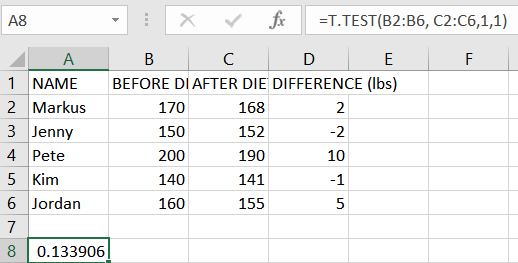Ang teorya sa likod p-values at ang null hypothesis ay maaaring mukhang kumplikado sa simula, ngunit ang pag-unawa sa mga konsepto ay makakatulong sa iyong mag-navigate sa mundo ng mga istatistika. Sa kasamaang-palad, ang mga terminong ito ay madalas na maling ginagamit sa sikat na agham, kaya magiging kapaki-pakinabang para sa lahat na maunawaan ang mga pangunahing kaalaman.

Kinakalkula ang p-halaga ng isang modelo at pagpapatunay/pagpapatunay sa null hypothesis ay nakakagulat na simple sa MS Excel. Mayroong dalawang paraan upang gawin ito at tatalakayin natin ang dalawa sa kanila. Maghukay tayo.
Null Hypothesis at p-Halaga
Ang null hypothesis ay isang pahayag, na tinutukoy din bilang isang default na posisyon, na nag-aangkin na ang relasyon sa pagitan ng mga naobserbahang phenomena ay wala. Maaari rin itong ilapat sa mga asosasyon sa pagitan ng dalawang naobserbahang grupo. Sa panahon ng pananaliksik, sinubukan mo ang hypothesis na ito at subukang pabulaanan ito.
Halimbawa, sabihin na gusto mong obserbahan kung ang isang partikular na fad diet ay may makabuluhang resulta. Ang null hypothesis, sa kasong ito, ay walang makabuluhang pagkakaiba sa timbang ng mga paksa ng pagsubok bago at pagkatapos ng pagdidiyeta. Ang alternatibong hypothesis ay ang diyeta ay gumawa ng isang pagkakaiba. Ito ang susubukang patunayan ng mga mananaliksik.
Ang p-value ay kumakatawan sa pagkakataon na ang istatistikal na buod ay magiging katumbas o mas malaki kaysa sa naobserbahang halaga kapag ang null hypothesis ay totoo para sa isang partikular na istatistikal na modelo. Bagama't madalas itong ipinahayag bilang isang decimal na numero, sa pangkalahatan ay mas mahusay na ipahayag ito bilang isang porsyento. Halimbawa, ang p-Ang halaga ng 0.1 ay dapat na kinakatawan bilang 10%.
Isang mababa p-value ay nangangahulugan na ang ebidensya laban sa null hypothesis ay malakas. Nangangahulugan ito na mahalaga ang iyong data. Sa kabilang banda, isang mataas p-Ang halaga ay nangangahulugan na walang matibay na ebidensya laban sa hypothesis. Upang patunayan na gumagana ang fad diet, kakailanganin ng mga mananaliksik na maghanap ng mababang p-halaga.
Ang isang makabuluhang resulta sa istatistika ay ang isa na lubhang malabong mangyari kung ang null hypothesis ay totoo. Ang antas ng kabuluhan ay tinutukoy ng letrang Greek na alpha at dapat itong mas malaki kaysa sa p-halaga para ang resulta ay makabuluhan ayon sa istatistika.
Maraming mga mananaliksik sa malawak na hanay ng mga larangan ang gumagamit ng p-value upang makakuha ng mas mahusay at mas malalim na insight sa data na ginagamit nila. Ang ilan sa mga kilalang larangan ay kinabibilangan ng sosyolohiya, hustisyang kriminal, sikolohiya, pananalapi, at ekonomiya.
Ang paghahanap ng p-Halaga sa Excel 2010
Maaari mong mahanap ang p-halaga ng isang set ng data sa MS Excel sa pamamagitan ng T-Test function o gamit ang tool sa Pagsusuri ng Data. Una, titingnan natin ang T-Test function. Susuriin namin ang limang estudyante sa kolehiyo na nagsagawa ng 30-araw na diyeta. Ihahambing natin ang kanilang timbang bago at pagkatapos ng diyeta.
TANDAAN: Para sa mga layunin ng artikulong ito, hahatiin namin ito sa MS Excel 2010 at 2016. Bagama't ang mga hakbang ay dapat na karaniwang nalalapat sa lahat ng mga bersyon, ang layout ng mga menu at kung ano pa man ay mag-iiba.
T-Test Function
Sundin ang mga hakbang na ito upang makalkula ang p-value na may T-Test function.
- Lumikha at punan ang talahanayan. Mukhang ganito ang table namin:
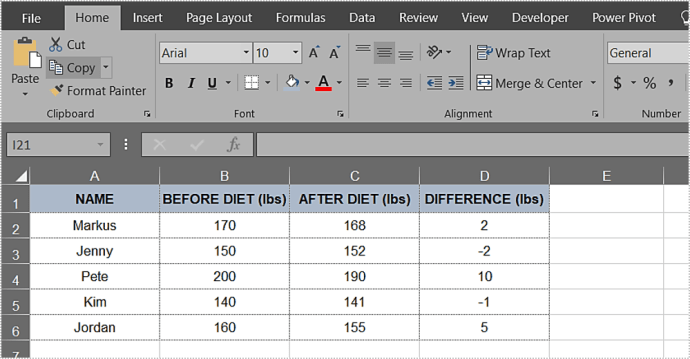
- Mag-click sa anumang cell sa labas ng iyong talahanayan.
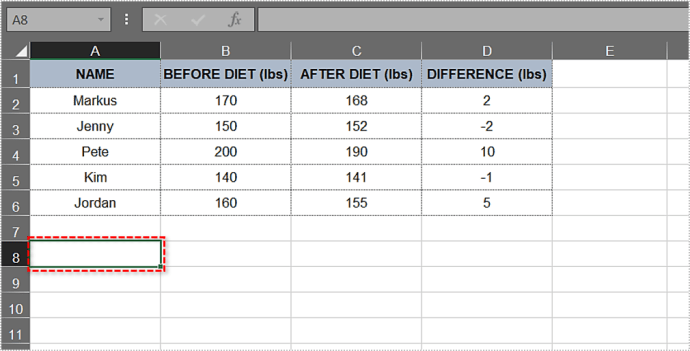
- I-type ang: =T.Test(.
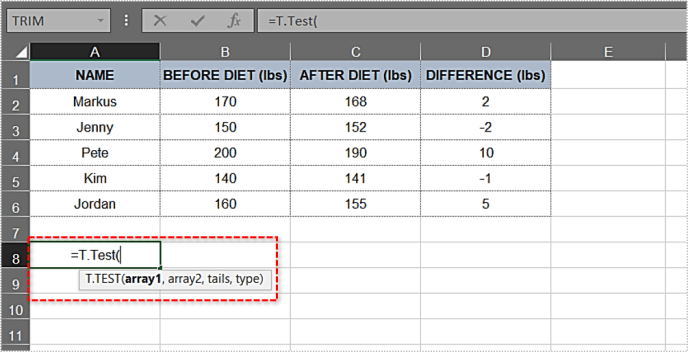
- Pagkatapos ng bukas na bracket, i-type ang unang argumento. Sa halimbawang ito, ito ay ang column na Before Diet. Ang hanay ay dapat na B2:B6. Sa ngayon, ganito ang hitsura ng function: T.Test(B2:B6.
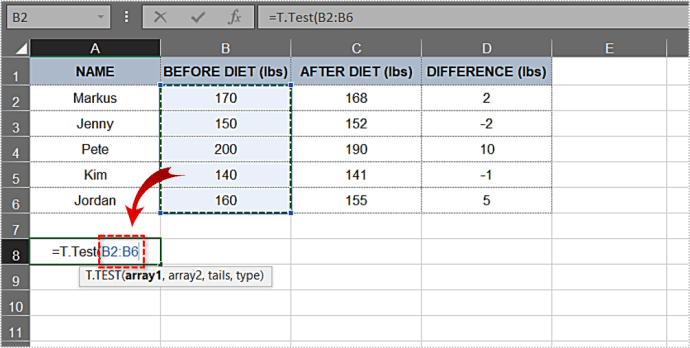
- Susunod, papasok tayo sa pangalawang argumento. Ang column na After Diet at ang mga resulta nito ay ang aming pangalawang argumento at ang hanay na kailangan namin ay C2:C6. Idagdag natin ito sa formula: T.Test(B2:B6,C2:C6.
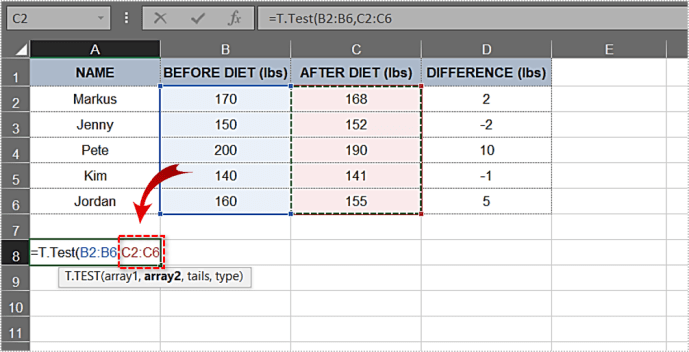
- Mag-type ng kuwit pagkatapos ng pangalawang argumento at awtomatikong lalabas sa drop-down na menu ang one-tailed distribution at two-tailed distribution options. Piliin natin ang una – one-tailed distribution. I-double click ito.
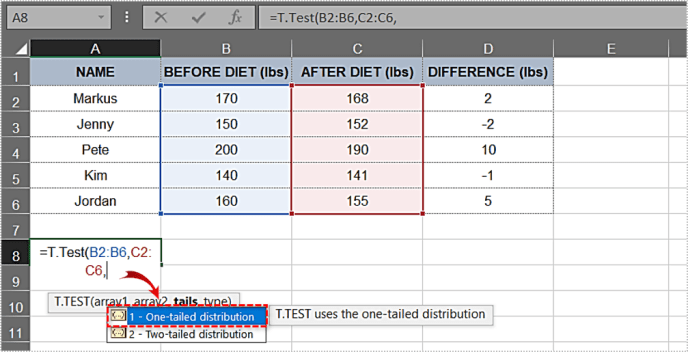
- Mag-type ng isa pang kuwit.
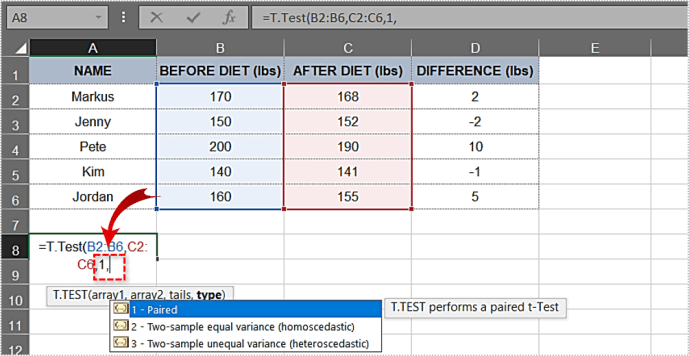
- I-double-click ang pagpipiliang Ipinares sa susunod na drop-down na menu.
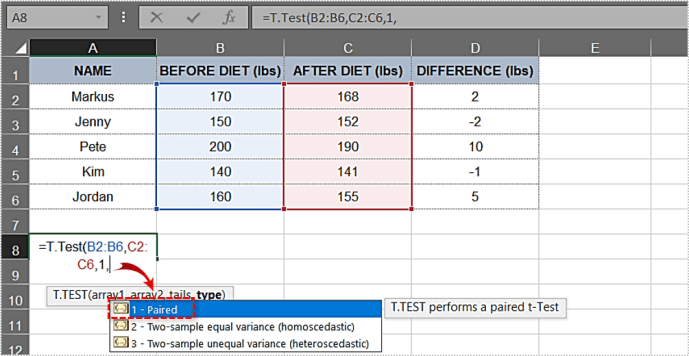
- Ngayon na mayroon ka ng lahat ng mga elemento na kailangan mo, isara ang bracket. Ang formula para sa halimbawang ito ay ganito ang hitsura: =T.Test(B2:B6,C2:C6,1,1)
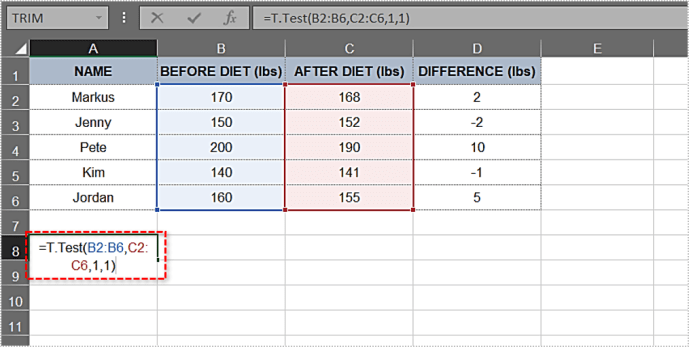
- Pindutin ang enter. Ipapakita ng cell ang p-halaga agad. Sa aming kaso, ang halaga ay 0.133905569 o 13.3905569%.
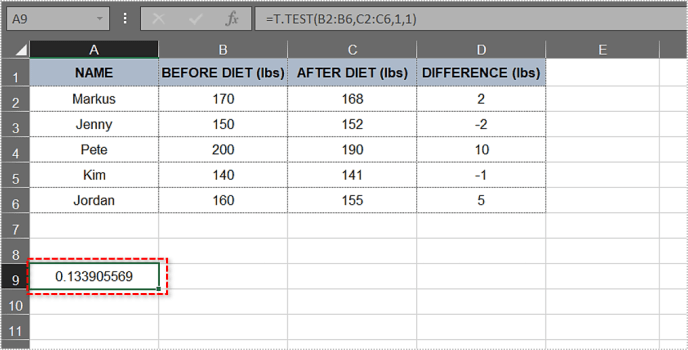
Ang pagiging mas mataas sa 5%, ito p-ang halaga ay hindi nagbibigay ng matibay na ebidensya laban sa null hypothesis. Sa aming halimbawa, hindi napatunayan ng pananaliksik na ang pagdidiyeta ay nakatulong sa mga test subject na mawalan ng malaking halaga ng timbang. Hindi ito nangangahulugan na tama ang null hypothesis, ngunit hindi pa ito napapatunayan.
Ruta ng Pagsusuri ng Data
Hinahayaan ka ng tool na Pagsusuri ng Data na gumawa ng maraming magagandang bagay, kabilang ang p-mga pagkalkula ng halaga. Upang gawing mas simple ang mga bagay, gagamitin namin ang parehong talahanayan tulad ng sa nakaraang pamamaraan.
Narito kung paano ito ginawa.
- Dahil mayroon na tayong mga pagkakaiba sa timbang sa column na D, laktawan natin ang pagkalkula ng pagkakaiba. Para sa mga talahanayan sa hinaharap, gamitin ang formula na ito: =”Cell 1”-“Cell 2”.
- Susunod, mag-click sa tab na Data sa Main menu.
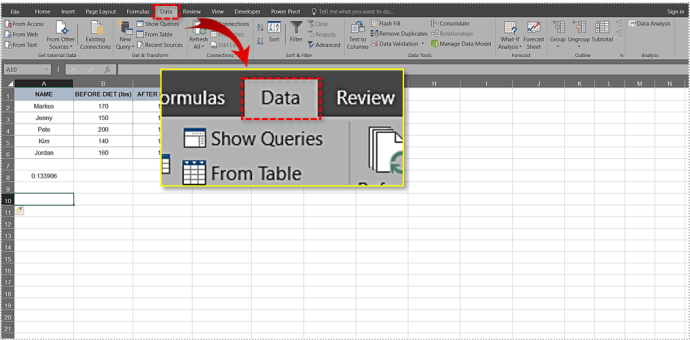
- Piliin ang tool sa Pagsusuri ng Data.
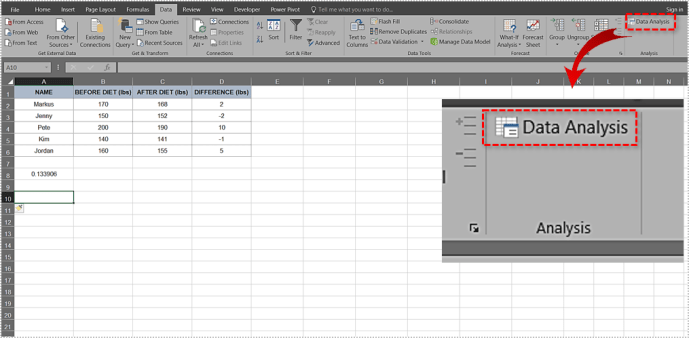
- Mag-scroll pababa sa listahan at i-click ang t-Test: Paired Two Sample for Means na opsyon.
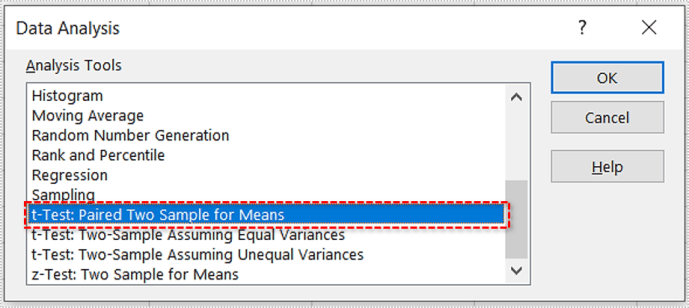
- I-click ang OK.
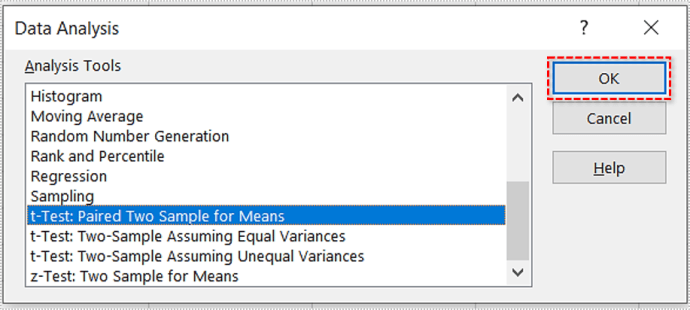
- May lalabas na pop-up window. Mukhang ganito:
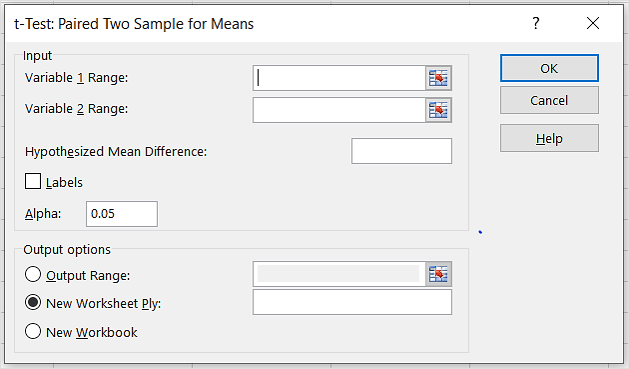
- Ilagay ang unang hanay/argumento. Sa aming halimbawa, ito ay B2:B6.
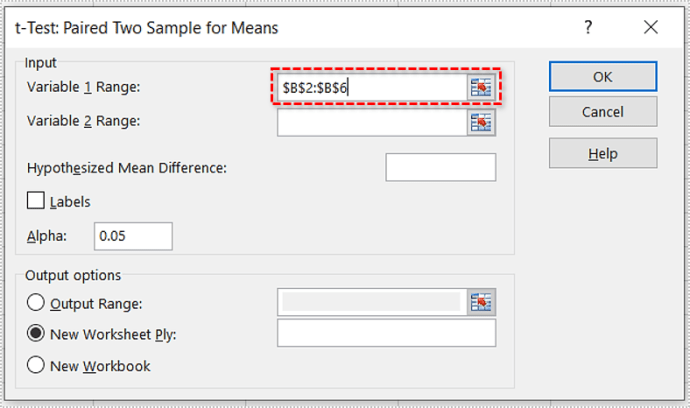
- Ipasok ang pangalawang hanay/argumento. Sa kasong ito, ito ay C2:C6.
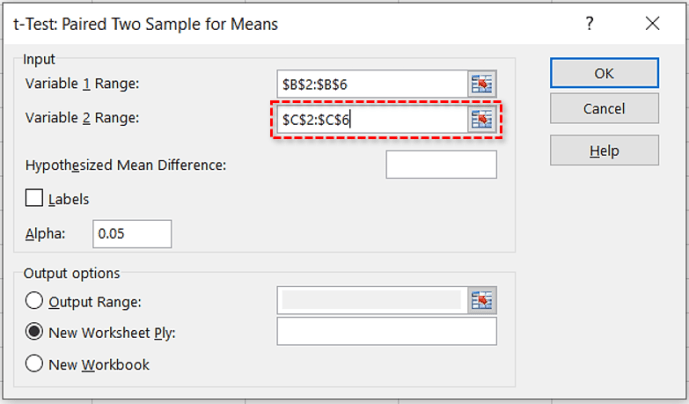
- Iwanan ang default na halaga sa Alpha text box (ito ay 0.05).
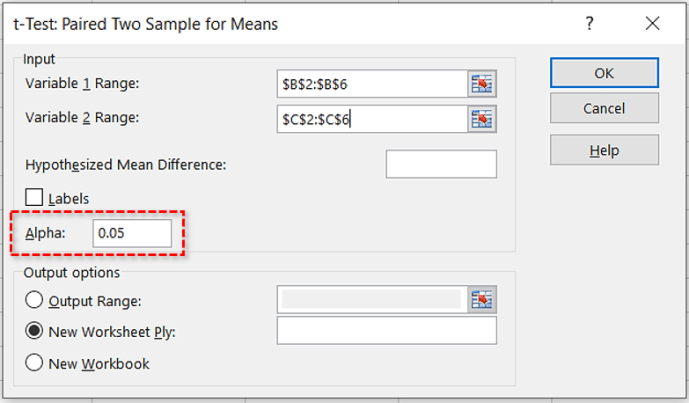
- Mag-click sa radio button ng Output Range at piliin kung saan mo gusto ang resulta. Kung ito ang A8 cell, i-type ang: $A$8.
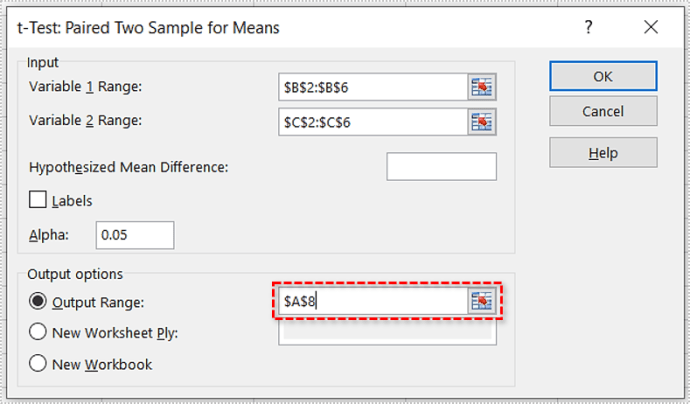
- I-click ang OK.
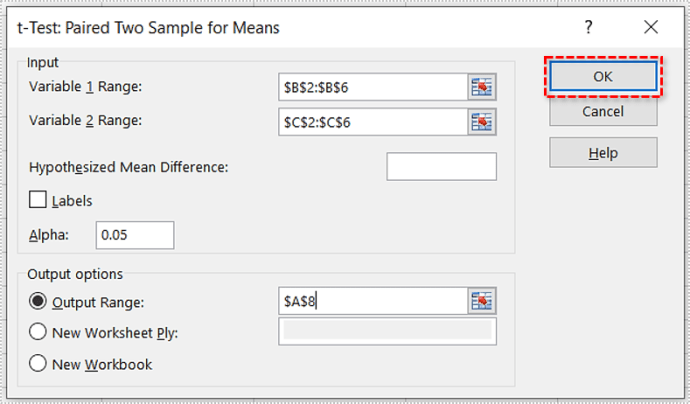
- Kakalkulahin ng Excel ang p-value at ilang iba pang mga parameter. Ang huling talahanayan ay maaaring magmukhang ganito:
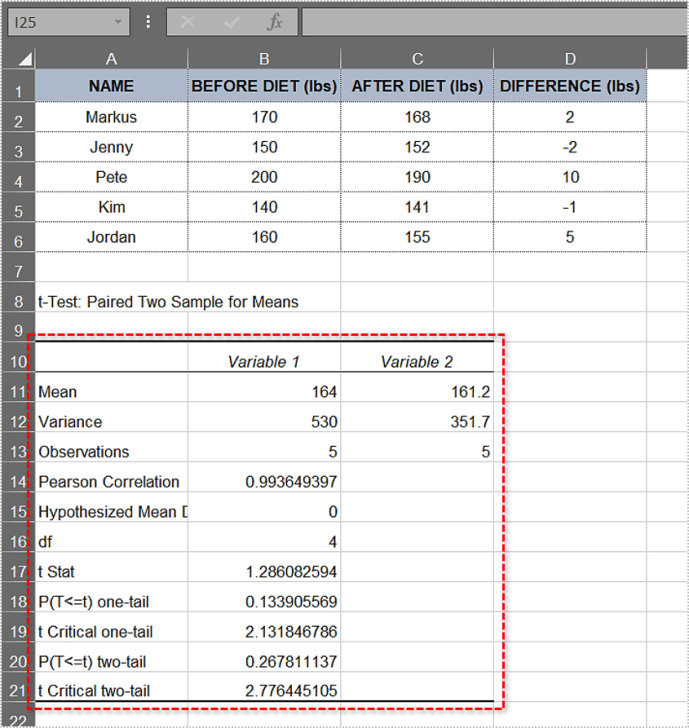
Tulad ng nakikita mo, ang isang buntot p-ang halaga ay kapareho ng sa unang kaso – 0.133905569. Dahil ito ay higit sa 0.05, ang null hypothesis ay nalalapat para sa talahanayang ito, at ang ebidensya laban dito ay mahina.
Ang paghahanap ng p-Halaga sa Excel 2016
Katulad ng mga hakbang sa itaas, saklawin natin ang pagkalkula ng p-Value sa Excel 2016.
- Gagamitin namin ang parehong halimbawa tulad ng nasa itaas, kaya gumawa ng talahanayan kung gusto mong sumunod.
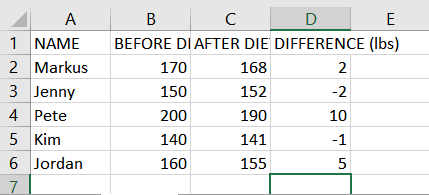
- Ngayon, sa Cell A8, uri =T.Test(B2:B6, C2:C6
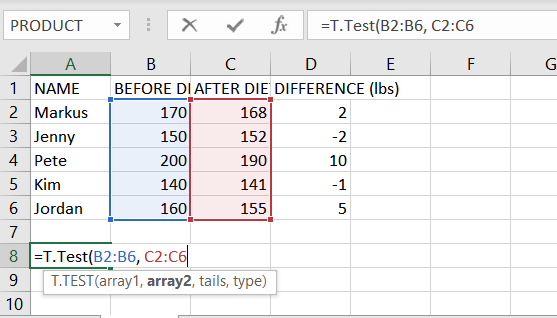
- Susunod, sa Cell A8, maglagay ng kuwit pagkatapos C6 at pagkatapos ay piliin One-tailed distribution.
- Pagkatapos, maglagay ng isa pang kuwit at piliin Ipinares.
- Ang equation ay dapat na ngayon =T.Test(B2:B6, C2:C6,1,1).

- Sa wakas, pindutin Pumasok para ipakita ang resulta.
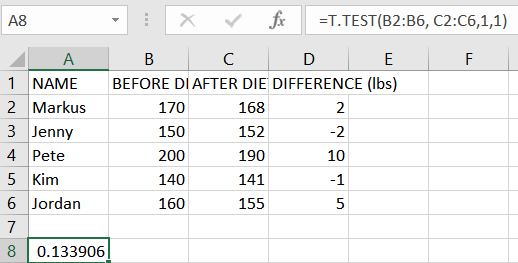
Maaaring mag-iba ang mga resulta ng ilang decimal na lugar depende sa iyong mga setting at available na espasyo sa screen.
Mga Dapat Malaman Tungkol sa p-Halaga
Narito ang ilang mga kapaki-pakinabang na tip tungkol sa p-mga pagkalkula ng halaga sa Excel.
- Kung ang p-value ay katumbas ng 0.05 (5%), ang data sa iyong talahanayan ay makabuluhan. Kung ito ay mas mababa sa 0.05 (5%), ang data na mayroon ka ay lubos na makabuluhan.
- Kung sakaling ang p-value ay higit sa 0.1 (10%), ang data sa iyong talahanayan ay hindi gaanong mahalaga. Kung ito ay nasa hanay na 0.05-0.10, mayroon kang bahagyang makabuluhang data.
- Maaari mong baguhin ang alpha value, kahit na ang pinakakaraniwang mga opsyon ay 0.05 (5%) at 0.10 (10%).
- Ang pagpili ng dalawang-tailed na pagsubok ay maaaring ang mas mahusay na pagpipilian, depende sa iyong hypothesis. Sa halimbawa sa itaas, ang ibig sabihin ng one-tailed testing ay tinutuklasan namin kung ang mga test subject ay pumayat pagkatapos mag-diet, at iyon mismo ang kailangan naming malaman. Ngunit susuriin din ng isang two-tailed test kung nakakuha sila ng makabuluhang halaga ng timbang sa istatistika.
- Ang p-hindi matukoy ng value ang mga variable. Sa madaling salita, kung kinikilala nito ang isang ugnayan, hindi nito matukoy ang mga sanhi sa likod nito.
Ang p-Nabawasan ang Halaga
Ang bawat estadistika na nagkakahalaga ng kanyang asin ay kailangang malaman ang ins at out ng null hypothesis testing at kung ano ang p- ibig sabihin ng halaga. Ang kaalamang ito ay magiging kapaki-pakinabang din sa mga mananaliksik sa maraming iba pang larangan.
Nagamit mo na ba ang Excel para kalkulahin ang p-halaga ng isang istatistikal na modelo? Aling paraan ang ginamit mo? Mas gusto mo ba ang ibang paraan para kalkulahin ito? Ipaalam sa amin sa seksyon ng mga komento.